Comparaison des solutions de sauvegarde natives Confluence et des sauvegardes par rembobinage
Publié: 2022-12-03Le volume et la valeur de vos données Confluence augmentent à mesure que vos projets se développent et que de nouveaux utilisateurs sont ajoutés. Comment votre entreprise s'en sortirait-elle si vous subissiez une perte dévastatrice de données Confluence ?
Bien que la plate-forme d'Atlassian soit généralement stable, ne faites pas l'erreur de supposer que vous bénéficierez d'une couverture de sauvegarde complète grâce aux fonctionnalités natives d'Atlassian.
Dans cet article, nous allons explorer les capacités natives de sauvegarde et de restauration de Confluence, disponibles sous Confluence Backup Manager ou la solution d'interface de ligne de commande (CLI) (Early Access). Nous comparerons ces solutions à ce que vous recevez d'un fournisseur de services de sauvegarde tiers comme Rewind.
Pourquoi dois-je sauvegarder mes données Confluence ?
En ce qui concerne la perte, la corruption ou l'indisponibilité des données, il est important de comprendre ce qui pourrait mal tourner.
Premièrement, les gens font des erreurs. La suppression accidentelle est la principale cause de perte de données, et 85 % des violations de données de cybersécurité sont causées par une erreur humaine. Les erreurs peuvent causer des dommages importants à la réputation et aux revenus d'une organisation. Malheureusement, l'intervention humaine entraînant la perte de données n'est pas toujours accidentelle. Il n'est pas rare que des employés mécontents suppriment des données pour réduire leur charge de travail ou « régler des comptes » avec leur employeur.
Confluence propose un système d'archivage et de corbeille de base, mais il est très facile de supprimer définitivement des pages de votre compte. D'autres scénarios de perte de données résultent d'un utilisateur important le mauvais fichier de données, d'une cyberattaque malveillante, d'une application tierce boguée ou mal configurée, ou d'un problème lors de la configuration de l'intégration tierce. L'annulation des mises à jour groupées peut être un processus long et pénible.
Il est important de comprendre que même si Atlassian fait de son mieux pour assurer la sécurité des données des clients, il limite sa responsabilité à cet égard. Ses conditions d'utilisation stipulent :
« NOUS NE GARANTISSONS PAS (…) QUE NOUS CONSERVERONS OU MAINTENIRONS VOS DONNÉES SANS PERTE. NOUS NE SOMMES PAS RESPONSABLES DE VOS DONNÉES PERDUES, MODIFIÉES, INTERCEPTÉES OU STOCKÉES SUR CES RÉSEAUX.
CGU Atlassian
Atlassian n'est pas unique avec ces stipulations ; le modèle de responsabilité partagée stipule que les plates-formes SaaS ne sont pas responsables des données individuelles au niveau du compte créées par leurs utilisateurs. La sécurité des données est une responsabilité partagée entre la plateforme et l'utilisateur.
Une autre raison d'envisager une solution de sauvegarde tierce est le risque de continuité des activités. En tant que client Atlassian, vous êtes probablement au courant de la panne des services cloud de l'entreprise en avril 2022 qui a duré des semaines pour certains clients.
Un porte-parole d'Atlassian a commenté l'incident : « Lors de la maintenance, une action de script a empêché un petit nombre de nos clients d'accéder à leurs produits. Nous pouvons confirmer que cet incident n'est pas le résultat d'une cyberattaque et qu'il n'y a eu aucun accès non autorisé aux données des clients. Nous savons que nos clients comptent sur nos produits pour faire leur travail, et nous sommes désolés pour la perturbation que cela cause.
Environ 400 clients Atlassian ont été touchés par la panne, soit seulement 0,18 % des 226 000 clients de l'entreprise. Bien que cela ne concerne qu'un petit groupe de clients, les personnes concernées ont ressenti de la frustration de ne pas pouvoir accéder à leurs données.
Enfin, la mise en place d'une solution de sauvegarde tierce fiable est simplement une bonne pratique de sécurité. La Cybersecurity and Infrastructure Security Agency (CISA) recommande aux particuliers et aux entreprises d'utiliser la stratégie de sauvegarde 3-2-1. Cela signifie avoir au moins trois copies de vos données : deux sur site mais sur des appareils ou supports différents et au moins une copie hors site. L'utilisation de la sauvegarde dans le cloud coche ces deux cases, car il s'agit d'un support distinct et est stocké hors site.
Examinons de plus près certaines de vos options de sauvegarde de vos données Confluence.
Gestionnaire de sauvegarde Confluence
Confluence Backup Manager est la solution de sauvegarde propriétaire de Confluence qui vous permet d'effectuer manuellement des exportations toutes les 24 heures. La couverture de la sauvegarde inclut les pages, les utilisateurs et les pièces jointes. Le gestionnaire de sauvegarde n'inclut pas le stockage dans le cloud pour les instantanés de sauvegarde, ce qui signifie que vous devez les enregistrer et les versionner dans votre propre environnement et budgétiser le coût.
Backup Manager vous oblige à effectuer des exportations manuelles de vos fichiers de sauvegarde à partir du menu des paramètres de Confluence, comme indiqué ci-dessous : 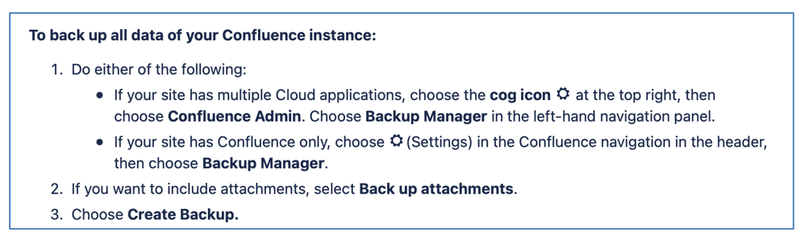
Il est possible d'automatiser ce processus manuel à l'aide de scripts d'automatisation, mais vous devrez les écrire et les gérer vous-même.
La fréquence de sauvegarde est également un élément à prendre en compte. Avec Confluence Backup Manager, vous ne pouvez exporter des sauvegardes que toutes les 24 heures. Si vous essayez de lancer une sauvegarde avant que 24 heures ne se soient écoulées depuis la sauvegarde précédente, vous obtiendrez un message d'erreur (voir ci-dessous). 
Le gestionnaire de sauvegarde protège trois éléments : les pages, les utilisateurs et les pièces jointes. Les pièces jointes sont facultatives. Seuls vos administrateurs peuvent effectuer des sauvegardes.
Les capacités de restauration du gestionnaire de sauvegarde sont quelque peu limitées. Il prend en charge les restaurations en tant qu'importations, mais elles ne peuvent être effectuées qu'au niveau de l'espace. Les restaurations au niveau du compte (au niveau du site) ne sont pas prises en charge. Ainsi, pour récupérer votre compte, vous devrez lancer plusieurs restaurations d'espace.
Le processus est similaire au processus d'exportation manuelle, mais vous devez également sélectionner le fichier de sauvegarde pour l'espace qui sera importé. Tous les éléments des instantanés de sauvegarde seront restaurés, à l'exception des comptes d'utilisateurs et des groupes. 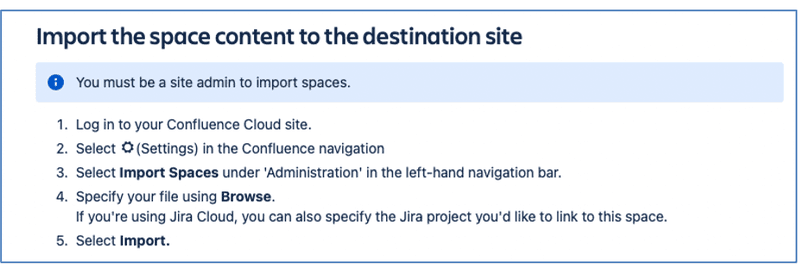
Solution CLI (accès anticipé)
Confluence développe une solution de sauvegarde et de récupération de données basée sur CLI (interface de ligne de commande), qui est dans une phase d'accès anticipé à des fins de test uniquement. Atlassian a précisé que la solution ne doit pas être utilisée dans des environnements de production.
Nous ne sommes toujours pas clairs sur les délais d'achèvement de la solution CLI. À l'heure actuelle, il est disponible gratuitement, mais rien n'indique quel sera le prix une fois ses capacités de restauration développées. Atlassian adoptera probablement l'approche adoptée par d'autres sociétés SaaS comme Shopify et QuickBooks Online, qui offrent des capacités de restauration dans leurs plans les plus chers.
La configuration d'installation de la solution CLI est manuelle. Les configurations ne peuvent être effectuées que par les administrateurs via CLI, en trois étapes :
- Étape 1 : Téléchargement du fichier jar de la CLI de sauvegarde
- Étape 2 : configuration du système (le téléchargement de Java RE 11 est requis)
- Étape 3 : Configuration du pare-feu pour autoriser des domaines spécifiques
Les sauvegardes CLI ne sont pas automatisées. Les sauvegardes doivent être exécutées manuellement et les fichiers doivent être enregistrés dans votre environnement préféré. Cela crée une dépendance sur l'appareil que l'administrateur utilise pour créer des sauvegardes.
De plus, avec CLI, les sauvegardes sont "tout ou rien". Chaque sauvegarde est une sauvegarde complète et, par conséquent, elle prend plus de temps que les sauvegardes incrémentielles de Rewind (qui vous permettent de sauvegarder la différence par rapport à la version de sauvegarde précédente, ce qui accélère le processus).
Le processus de sauvegarde CLI comprend les étapes suivantes :
Étape 1 : Connectez votre produit à la CLI
- Ouvrez la CLI du système d'exploitation (par exemple, Terminal sur Mac ou Invite de commandes sur Windows).
- Accédez au dossier contenant la CLI de sauvegarde et exécutez la commande fournie.
- À partir de la sortie, copiez l' URL Migrate from.
- Basculez vers un navigateur puis vers l'onglet Choisissez votre site cloud de destination . Cet onglet aurait dû s'ouvrir automatiquement.
- Collez l' URL Migrer depuis.
- Suivez les instructions restantes.
Étape 2 : Pour démarrer une nouvelle sauvegarde à l'aide du jar, exécutez la commande fournie.
Étape 3 : Conservez/versionnez les instantanés de sauvegarde à l'emplacement souhaité.
La solution CLI n'a pas d'interface utilisateur, mais vous pouvez lire la documentation fournie qui vous indique comment trouver les éléments dans un instantané de sauvegarde.
La création de sauvegardes avec la solution CLI nécessite un codage manuel à l'aide de l'interface de ligne de commande. Il n'est pas automatisé et vos administrateurs devront exécuter quotidiennement le code fourni par Atlassian. Cela introduit le risque d'erreurs humaines et matérielles. Alternativement, le processus peut être automatisé à l'aide de scripts, mais le développement et la maintenance de ceux-ci vous incombent.
Le stockage de sauvegarde n'est pas inclus dans la solution CLI. Vous devrez acheter un stockage cloud pour les sauvegardes et les instantanés de sauvegarde. Les éléments suivants sont couverts par la solution CLI d'Atlassian :
- Utilisateurs et données de groupe
- Données spatiales (par exemple, contenu généré par l'utilisateur tel que des pages, des commentaires et des pièces jointes)
- Confluence des données globales (par exemple, des modèles)
Confluence CLI prend actuellement en charge les sauvegardes mais pas les restaurations garanties. En août 2022, Atlassian a commencé à tester les capacités de restauration basées sur CLI avec quelques clients dans le cadre de la phase d'accès anticipé. Atlassian a souligné que le produit ne doit être utilisé qu'à des fins de test et jamais déployé dans un environnement de production. 
Selon une annonce d'août 2022, la solution de sauvegarde CLI prendra en charge les restaurations sélectives (au niveau de l'élément) et au niveau du compte de tous les éléments des sauvegardes (informations complètes du compte Confluence) avec les éléments suivants :
Utilisateurs et données de groupe
- Utilisateurs
- Groupes
- Adhésions
Données spatiales
- Contenu généré par l'utilisateur (pages, commentaires et pièces jointes)
Confluence des données globales
- Modèles
Les restaurations CLI doivent être lancées par un administrateur via la CLI. Les étapes pour lancer une restauration sont manuelles et comprennent les éléments suivants :
Étape 1 : Connectez votre produit à la CLI
- Ouvrez la CLI du système d'exploitation (par exemple, Terminal sur Mac ou Invite de commandes sur Windows).
- Accédez au dossier contenant la CLI de restauration et exécutez la commande fournie.
- À partir de la sortie, copiez l' URL CLI de restauration.
- Passez à l'onglet parcourir et connecter un produit ; celui-ci s'ouvrira automatiquement.
- Collez l' URL CLI de restauration.
Étape 2 : Pour démarrer une nouvelle restauration, utilisez le jar et exécutez la commande fournie
- L'URL de destination de l'instantané de sauvegarde doit être fournie
- Il existe une documentation détaillée disponible qui explique comment restaurer un élément de choix
Étape 3 : Vérifiez le journal/compte Confluence pour les fichiers restaurés.
Rembobiner les sauvegardes pour Confluence
Rewind Backups for Confluence est un service géré qui permet de gagner du temps de développement et garantit la sécurité de vos données critiques à tout moment.
Rewind offre des sauvegardes quotidiennes automatisées et des capacités avancées de récupération de données, y compris la récupération de compte en un clic et des restaurations granulaires au niveau des éléments. Tout cela signifie que vous pouvez récupérer des erreurs humaines, des catastrophes et de tout autre type d'incident de perte de données en quelques clics.
Une fois que vous avez téléchargé l'application Rewind Backups for Confluence depuis l'Atlassian Marketplace, l'installation ne prend que quelques minutes, c'est pourquoi Rewind est le gagnant G2 dans la catégorie « Easy Setup » en 2022.
Vos sauvegardes quotidiennes seront automatisées et commenceront immédiatement après la configuration du compte, et aucun codage ou script n'est nécessaire. Connectez-vous simplement au portail à la demande de Rewind et lancez des sauvegardes illimitées à tout moment.
Les sauvegardes et les restaurations incluent tous les éléments sur Confluence (pages, espaces, articles de blog, pièces jointes, commentaires, modèles, thèmes, etc.). Le portail de Rewind permet des restaurations à la demande et automatiques (à la fois au niveau du compte et de l'élément). Vous pouvez restaurer votre instance entière ou juste un seul élément (par exemple, une page) pour un jour choisi en quelques clics.
La sécurité avancée est une autre fonctionnalité appréciée de Rewind Backups for Confluence. Toutes les données sont chiffrées en transit et au repos à l'aide de protocoles standard de l'industrie (TLS 1.2 et AES-256). Rewind est la seule application de sauvegarde Confluence conforme à la norme SOC 2 Type 2 sur le marché Atlassian. Nous sommes également conformes aux normes GDPR, PIPED, SOC 3 et CCPA. Visitez https://security.rewind.com pour consulter notre rapport CAIQ, notre rapport Pentest, et plus encore.
Si vous recherchez un service client primé, Rewind est probablement votre meilleure option. Vous pouvez accéder au support sept jours sur sept par e-mail et chat. Nous avons également une note impressionnante de 9,5/10 pour la qualité du support sur G2.
Si vous êtes un client d'entreprise, vous pouvez également obtenir une assistance téléphonique cinq jours par semaine et restaurer l'assistance pour les problèmes au-delà des capacités de libre-service.
Tableau de comparaison des fonctionnalités
Nous comprenons qu'il y a beaucoup d'informations à traiter lors de la sélection de votre solution de sauvegarde. C'est pourquoi nous avons établi ce tableau comparatif pour les trois solutions. Nous avons également inclus un aperçu plus détaillé des caractéristiques et fonctionnalités spécifiques dans la section qui suit. 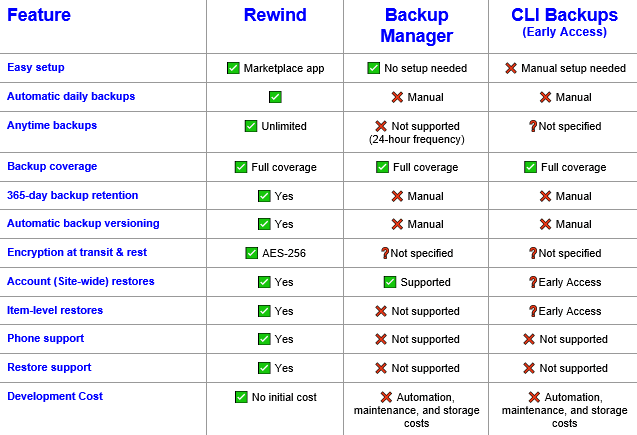
Confluence Backup Manager vs solution CLI vs Rewind
Automatisation
Confluence Backup Manager nécessite des sauvegardes et des restaurations manuelles. Le codage est requis avec la solution CLI Confluence. Rewind fournit des sauvegardes quotidiennes automatisées et des capacités de restauration avancées à la demande.
Capacités de restauration
Confluence Backup Manager ne prend en charge que les restaurations manuelles en important un espace à la fois. Les capacités de restauration de la solution CLI de Confluence sont toujours en cours de développement et aucune date d'achèvement n'est prévue. Rewind prend en charge les restaurations de compte en un clic à l'échelle du site.
Rétention de sauvegarde
Rewind fournit un historique des versions de sauvegarde de 365 jours avec un accès facile via un portail à la demande. Avec Confluence Backup Manager, vous devez manuellement versionner les exportations et rechercher les fichiers de sauvegarde.
Stockage de sauvegarde
Avec Confluence Backup Manager et la solution CLI, vous devez acheter votre propre stockage. Rewind fournit un stockage cloud illimité pour les sauvegardes.
Fréquence de sauvegarde
Avec Confluence Backup Manager, vous devez attendre au moins 24 heures entre les sauvegardes. Rewind vous offre des sauvegardes illimitées à tout moment.
Sauvegardes incrémentielles
Confluence Backup Manager et la solution CLI nécessitent une sauvegarde d'instance complète pour chaque sauvegarde, elles prennent donc beaucoup plus de temps à se terminer. Le processus dépend également de l'appareil qui exécute l'opération. Rewind prend en charge les sauvegardes incrémentielles rapides après votre première sauvegarde complète.
Redondance
Étant donné que Backup Manager et la solution CLI sont des services propres à Atlassian, leur utilisation augmente votre dépendance vis-à-vis d'Atlassian. Rewind est un fournisseur de services tiers indépendant.
Rétention de sauvegarde
Confluence Backup Manager et la solution CLI nécessitent une gestion manuelle des versions des exportations et une recherche manuelle des fichiers de sauvegarde. Rewind vous offre un historique des versions de sauvegarde de 365 jours via un portail intuitif à la demande.
Version complète
Comme la solution Confluence CLI est encore en phase d'accès précoce, elle n'est pas recommandée pour autre chose que les tests (et elle ne devrait certainement pas être utilisée dans des environnements de production !). Rewind et Backup Manager sont des produits entièrement fonctionnels.
Prochaines étapes
Toute entreprise ne souhaite pas perdre de données, mais heureusement, il existe de nombreuses options pour sécuriser les données de votre compte Confluence. Le meilleur choix pour vous dépendra de la nature de votre entreprise, du type et du volume de données que vous générez et stockez, ainsi que de votre budget.
